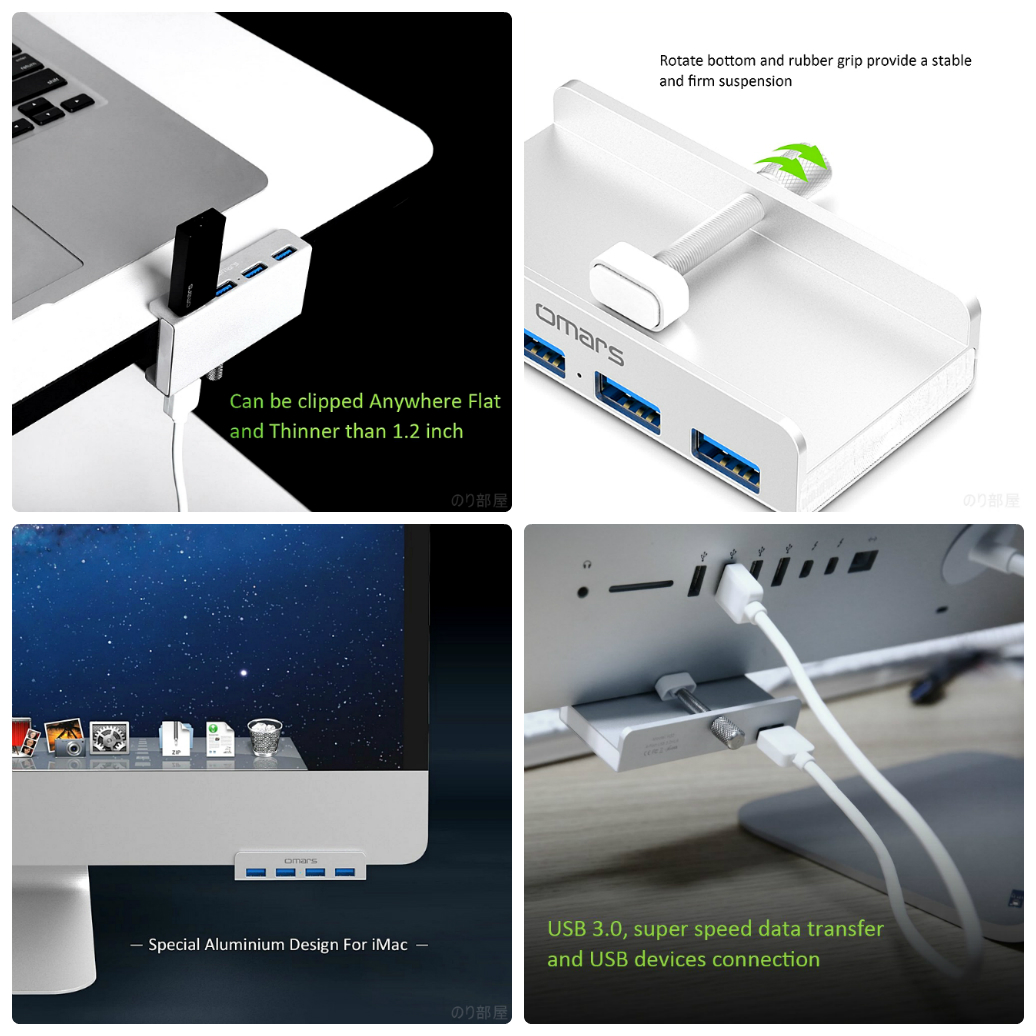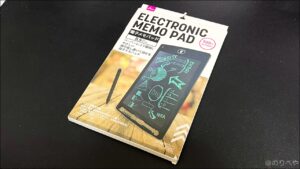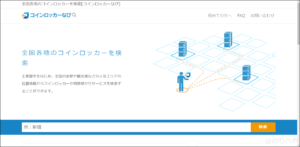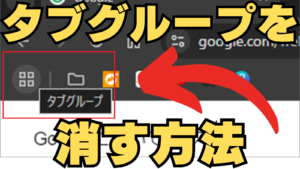デスクトップのアイコンのサイズを変える方法。大きく小さく好みに変更&アイコンの場所を移動させる方法。
PCを起動させた時にデスクトップが表示されアイコンが並んでいます。
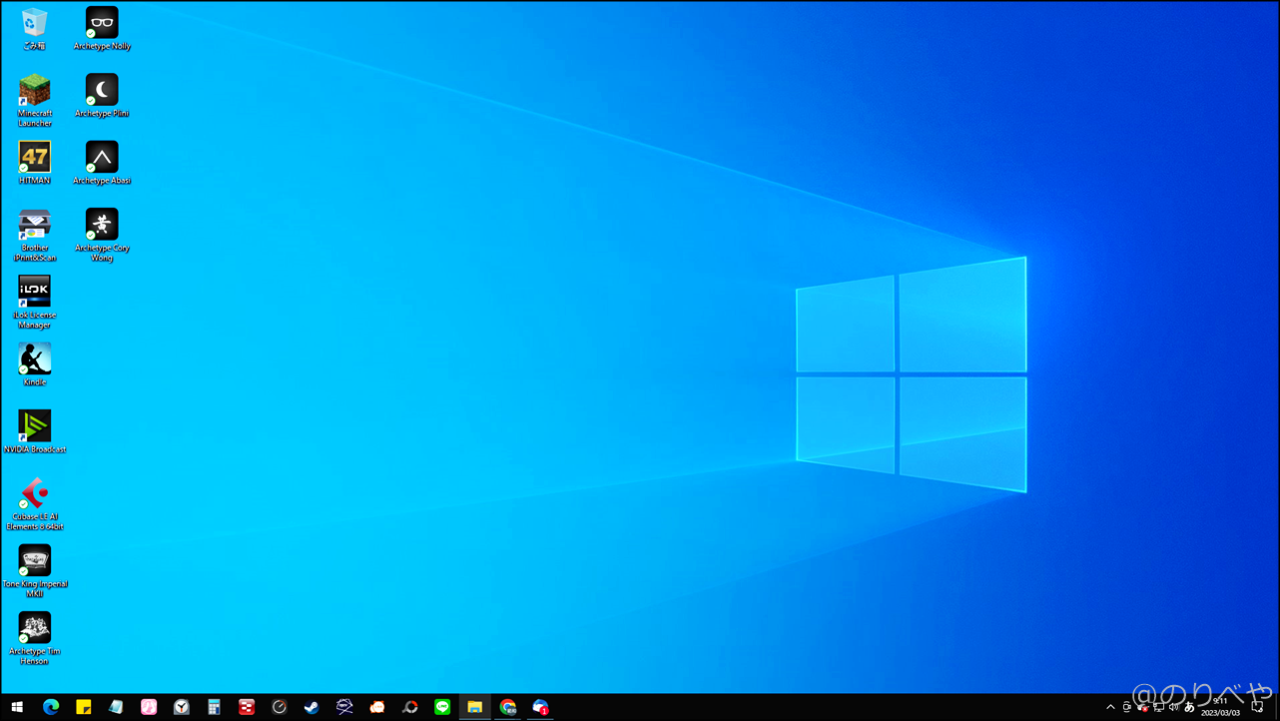
このアイコンの大きさを変更できるのをご存じですか?
一番大きくした時はこんなに大きくなります。
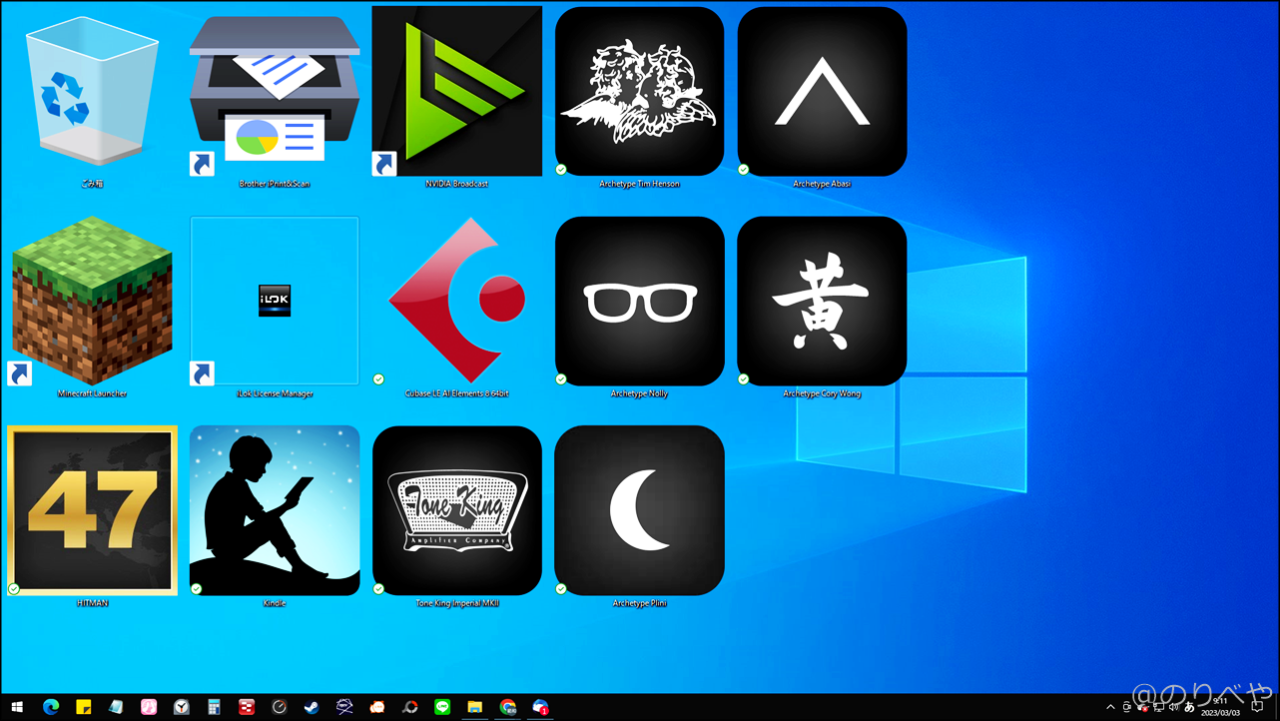
今回はデスクトップのアイコンのサイズを変える方法を紹介します。
5秒くらいで好みの大きさに変更ができるほど簡単なので「アイコンの大きさをもっと小さくしたな」「もっと大きくしたな」と思っている人には是非試してほしいです。
またアイコンの位置の入れ替えもとても簡単にできるのでついでに記載します。
「このアイコンはこの位置に置きたいな~」と思っている人はお試しください。
この記事は少しでもお役に立てば嬉しいです!
・デスクトップのアイコンのサイズを変更したい
・デスクトップのアイコンの位置の入れ替えをしたい
デスクトップのアイコンのサイズを変える方法は「Ctrlを押しながらマウスホイール」を回すだけ
デスクトップのアイコンのサイズを変える方法はとても簡単です。
キーボードのCtrlキーを押しながら

マウスホイールを回す!!

たったこれだけです。
次にアイコンが実際にどれくらい変化をするかを見てみましょう
デスクトップのアイコンのサイズを変える方法の最小と最大時の大きさ
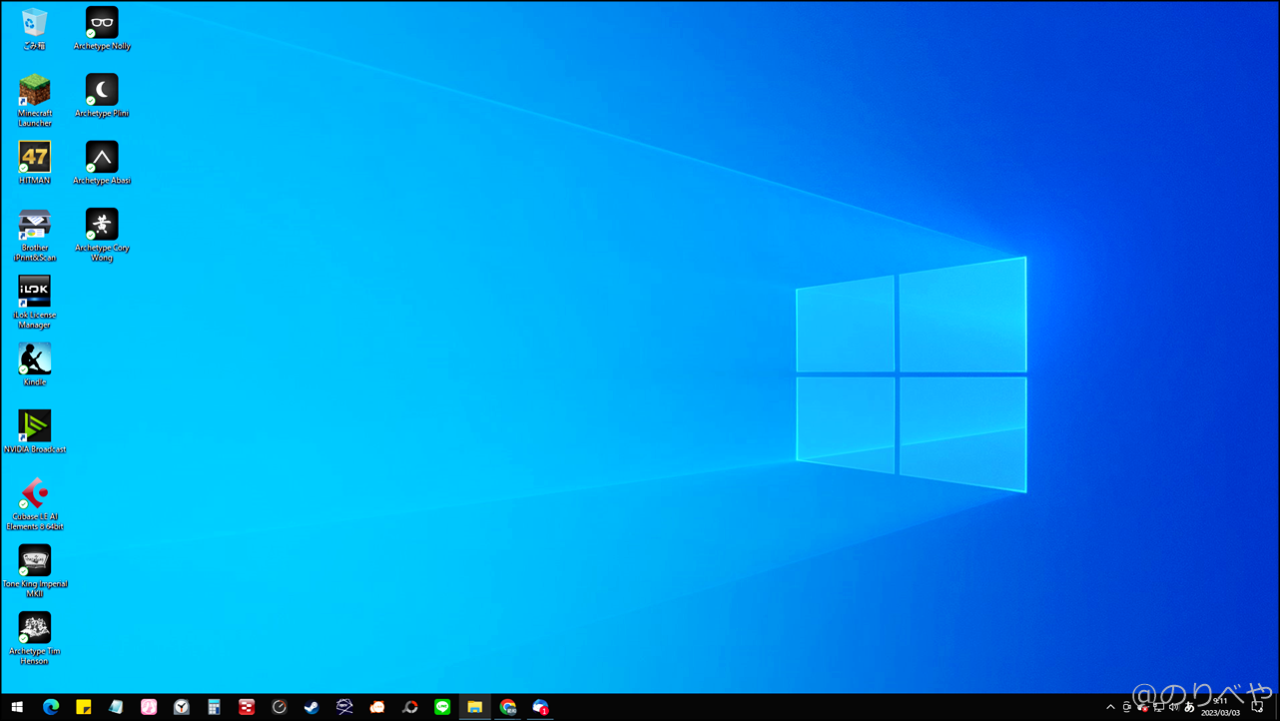
初期サイズがこちらですが、サイズ変更をしたら実際にどれくらい大きさが変わるの?
と、気になる人もいるかと思うので最小サイズ・最大サイズの画像を載せますね。
デスクトップアイコンの最小サイズ
デスクトップアイコンを一番小さいサイズに変更をしてみます。
キーボードのCtrlを押しながらマウスホイールを手前側に回します。
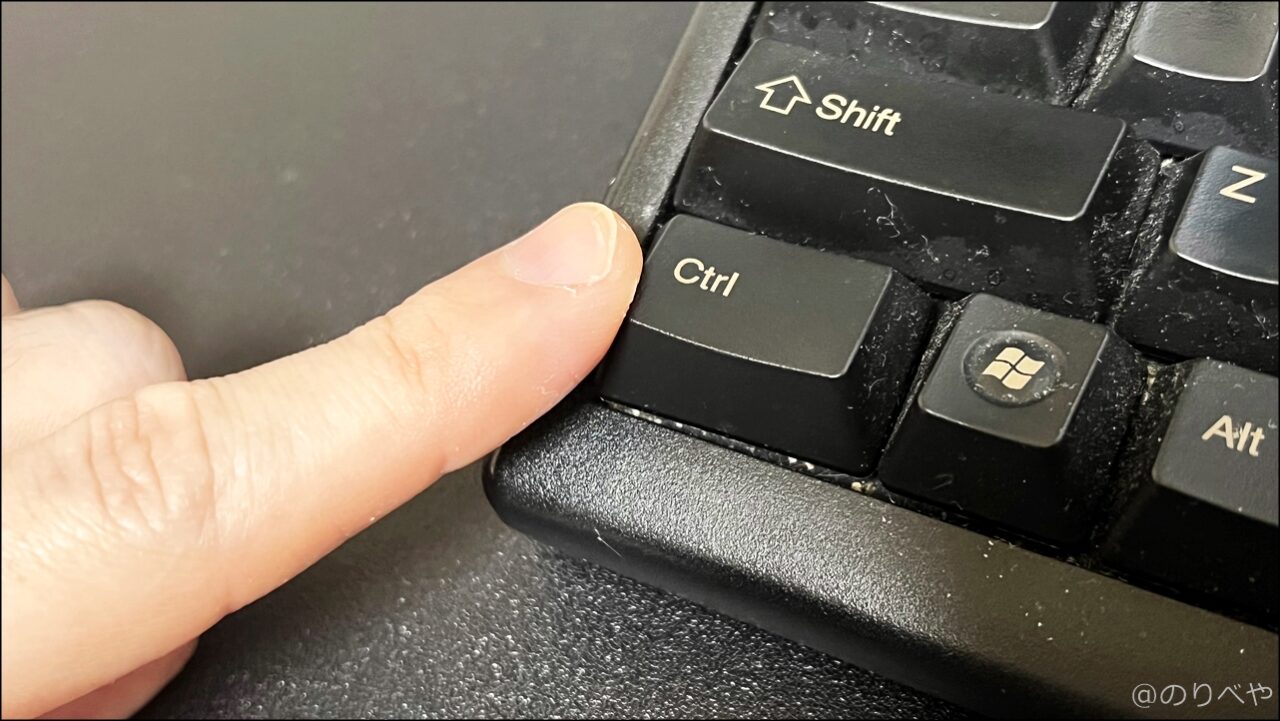
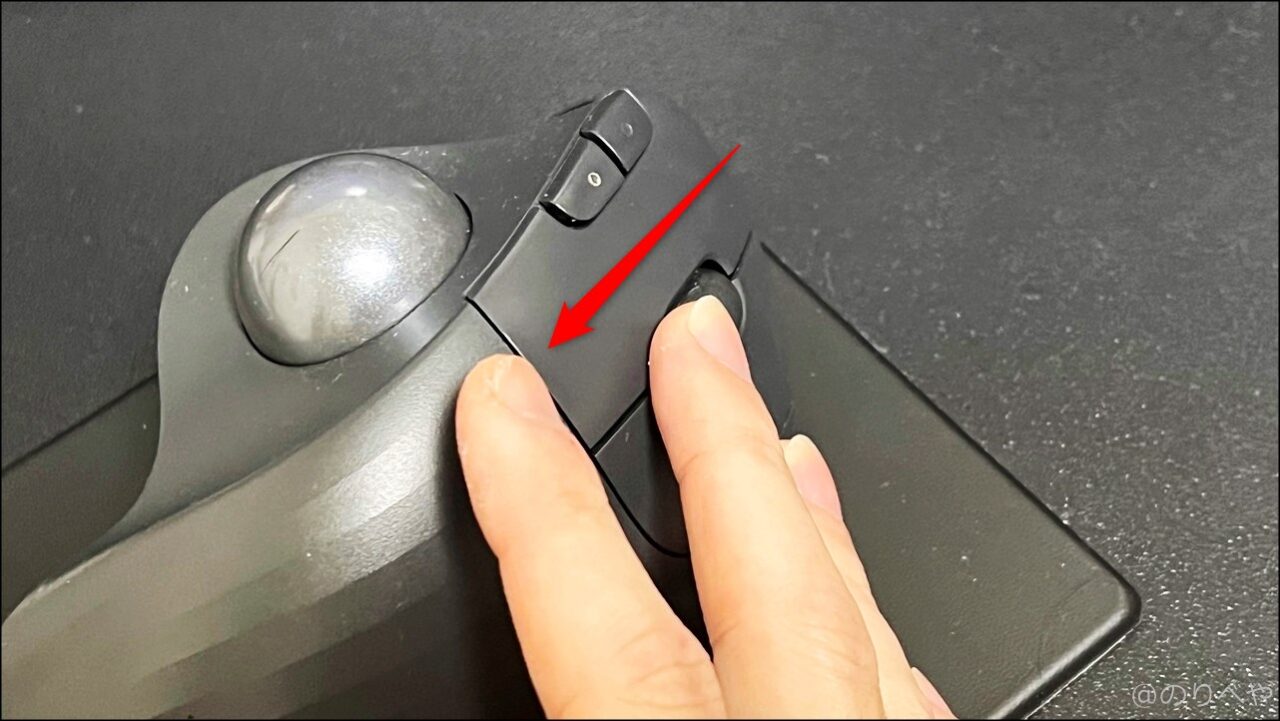
最小サイズはこの大きさです。
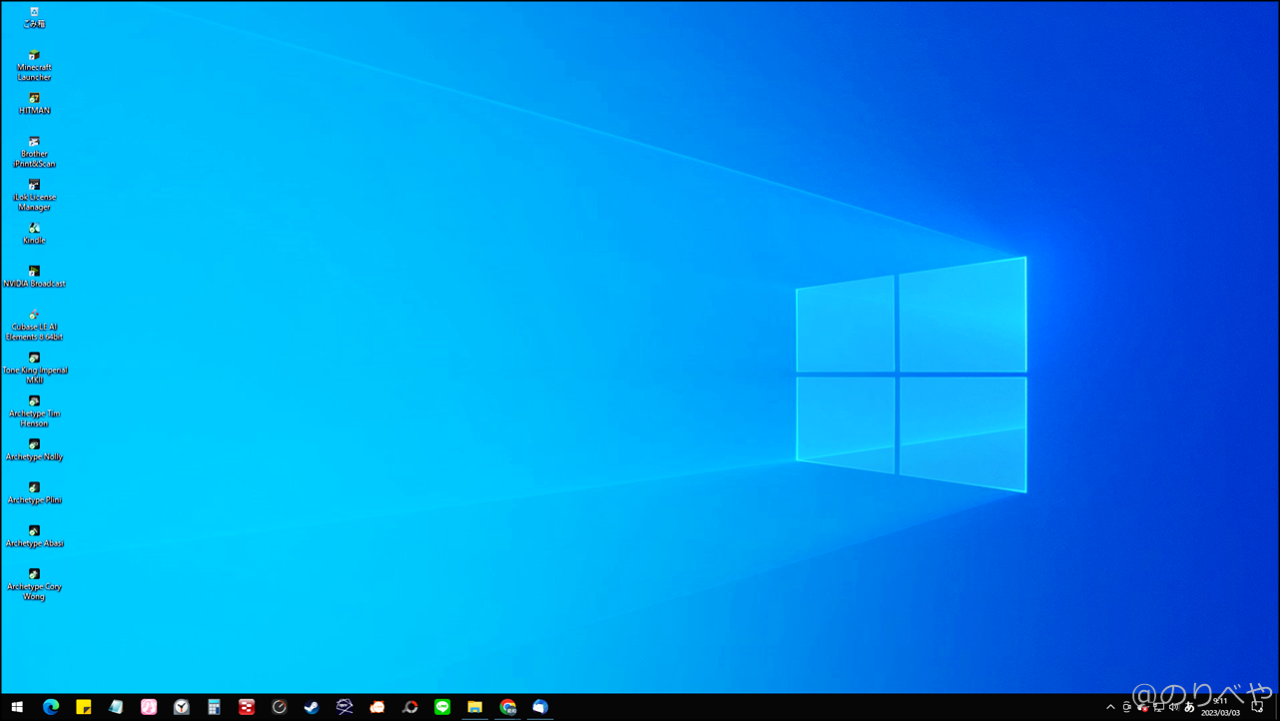
最小サイズはこの大きさです。
二つを比べるとかなり小さくなりますよね。
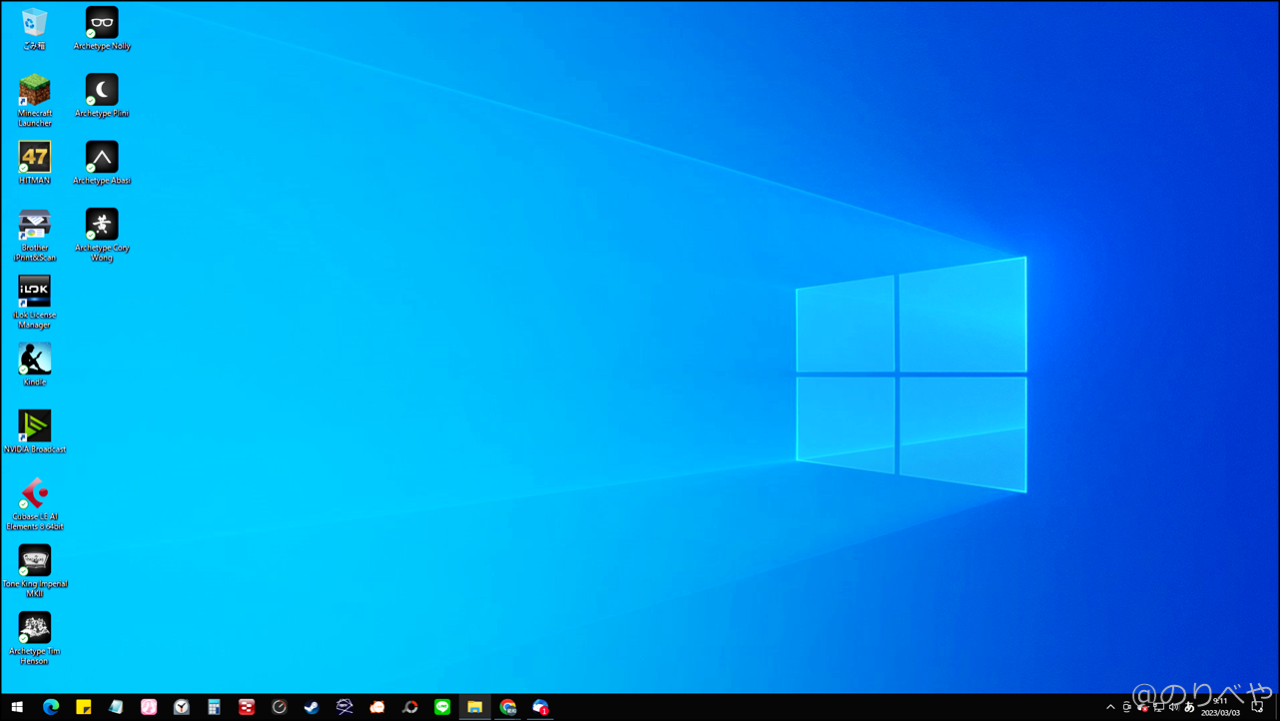
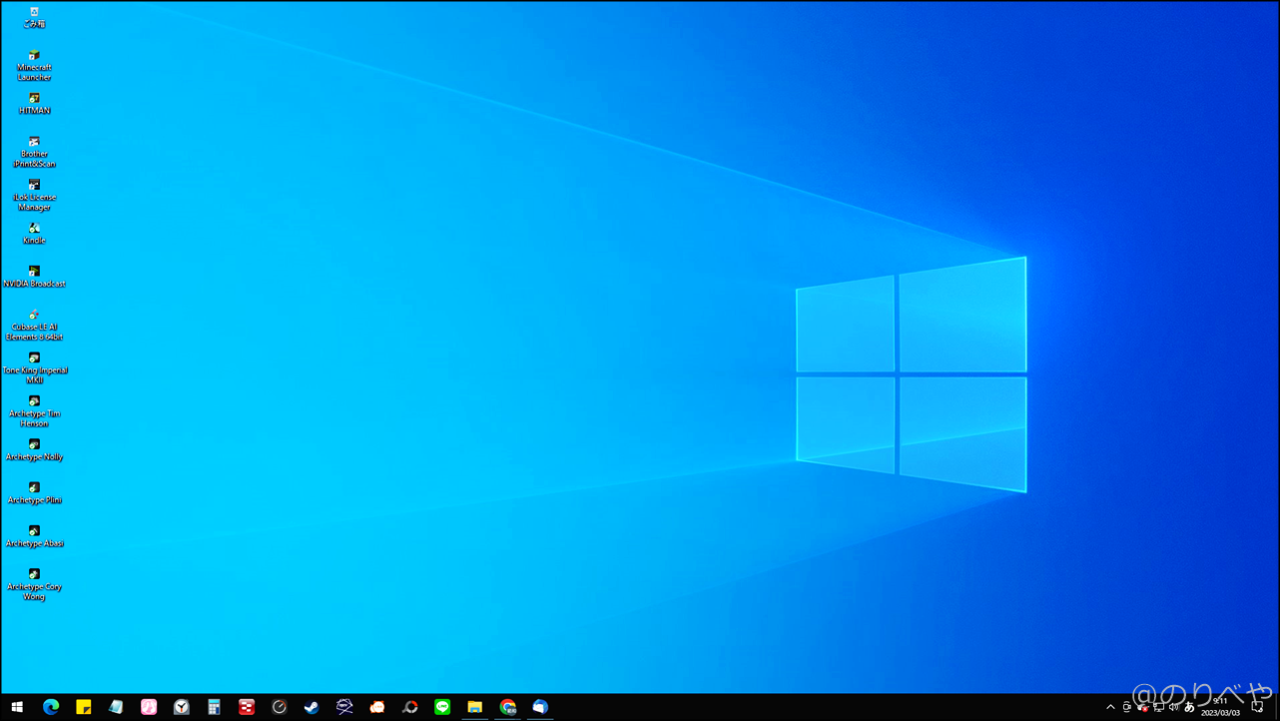
アイコンを見て判別できないレベルに小さいので「アイコンはいらない」と言う人は最小が良いかもしれません!
デスクトップアイコンの最大サイズ
次はデスクトップアイコンを一番大きいサイズに変更をしてみます。
キーボードのCtrlを押しながらマウスホイールを奥側に回します。
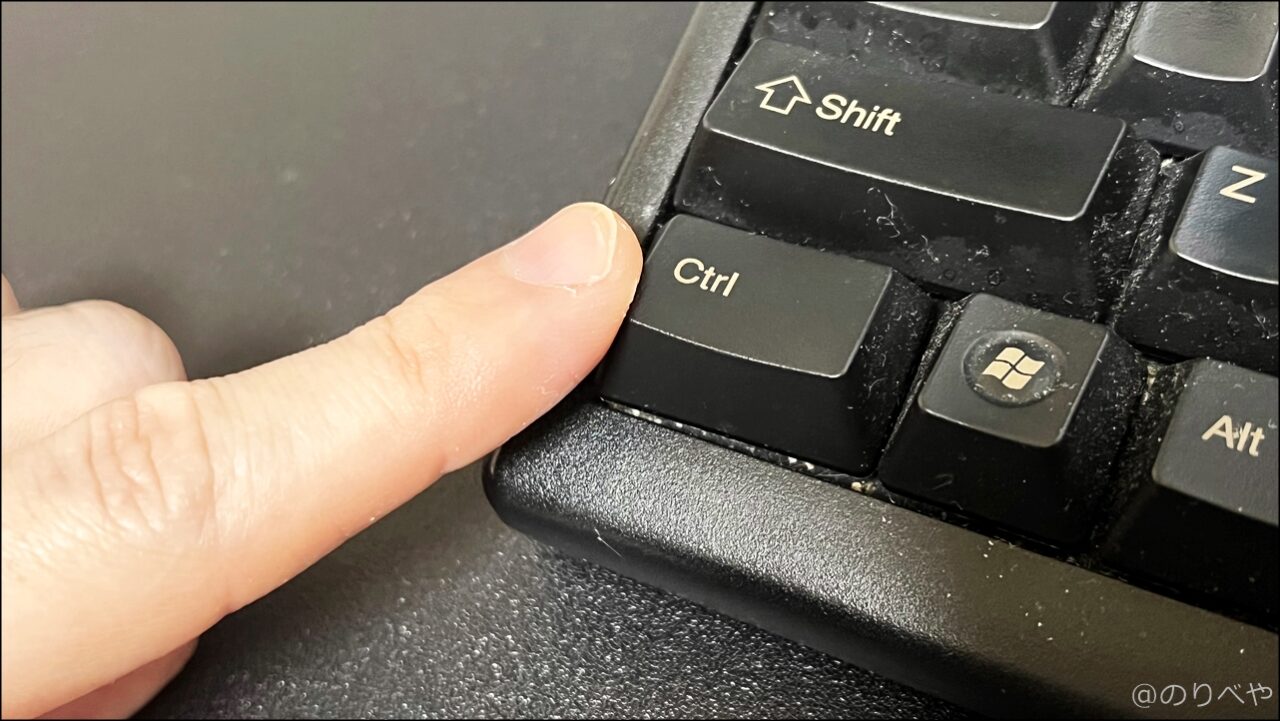
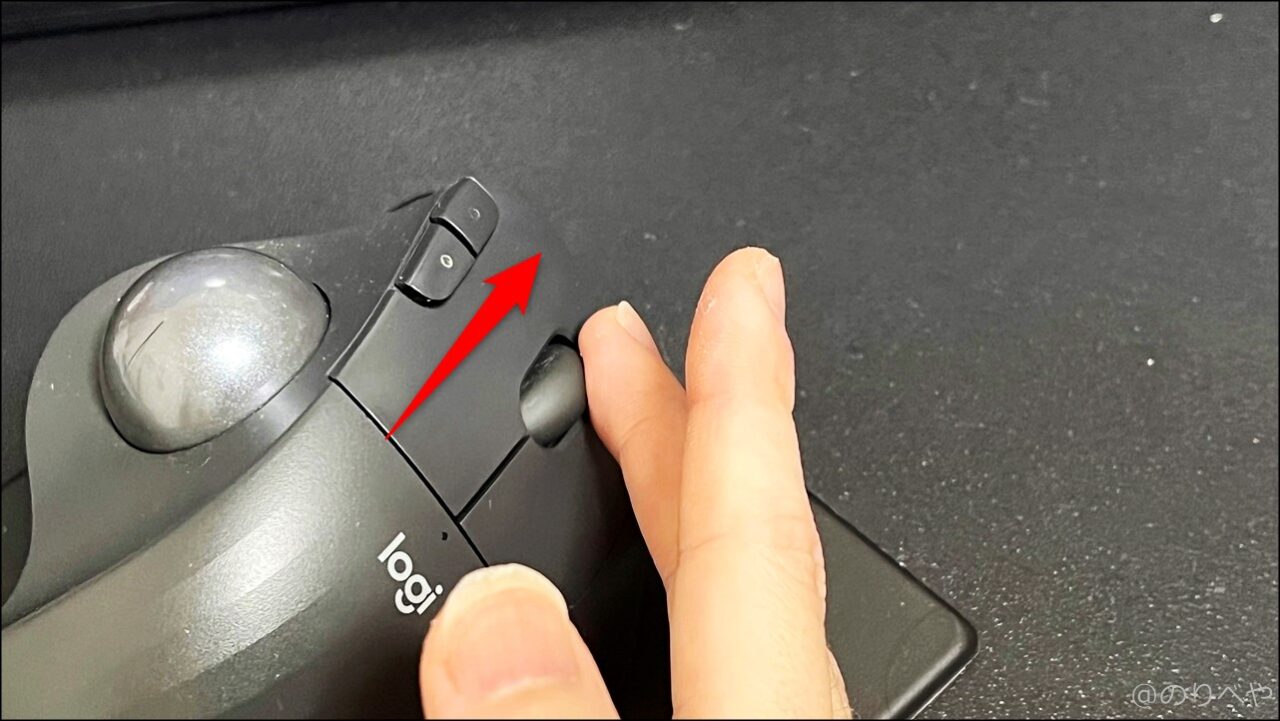
最大サイズはこの大きさです。
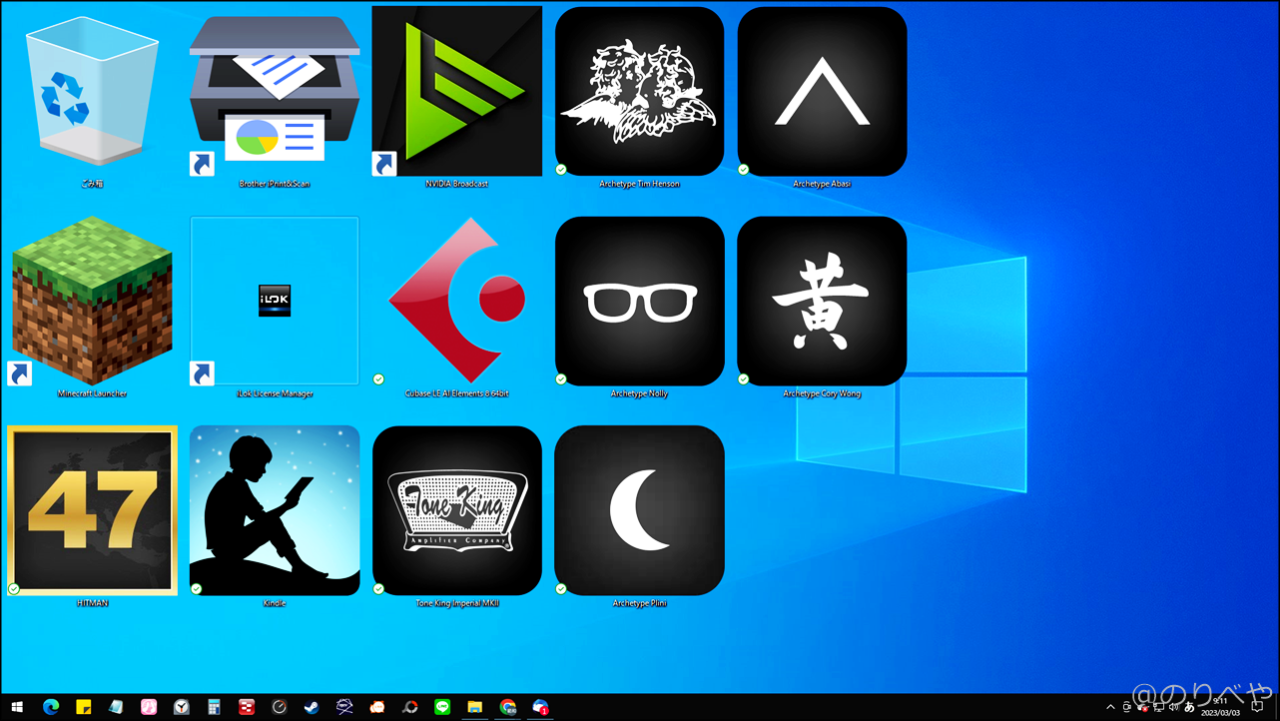
比べると一目瞭然の大きさです。
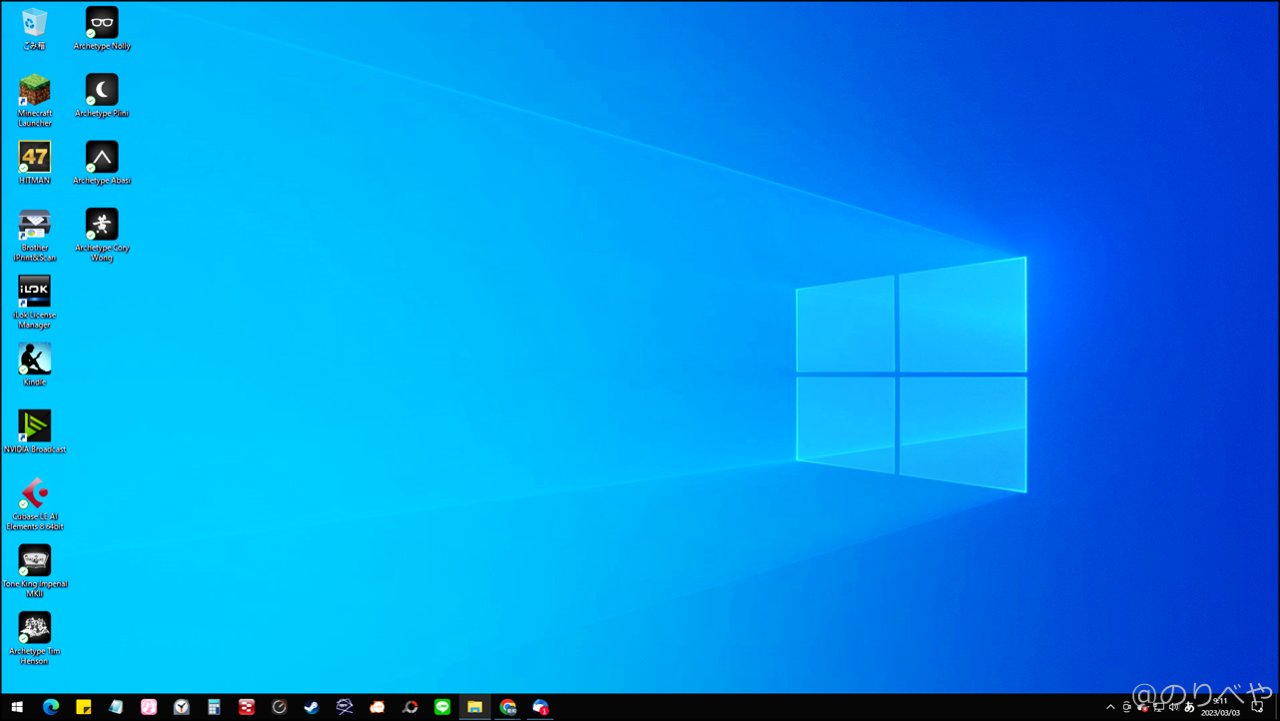
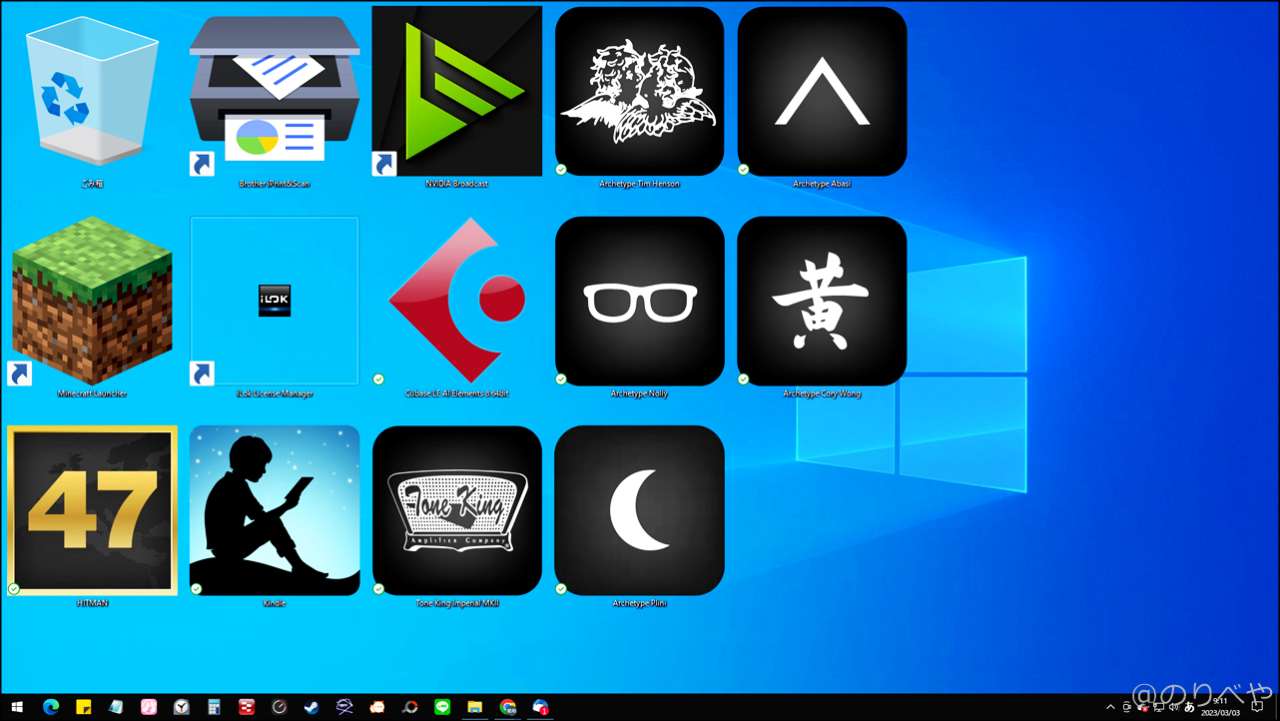
一瞬でなんのアイコンか分かるほどの大きさです。
個人的に大きいのもかなり気に入っていますが現在は縦2列で収まるような大きさにしています。
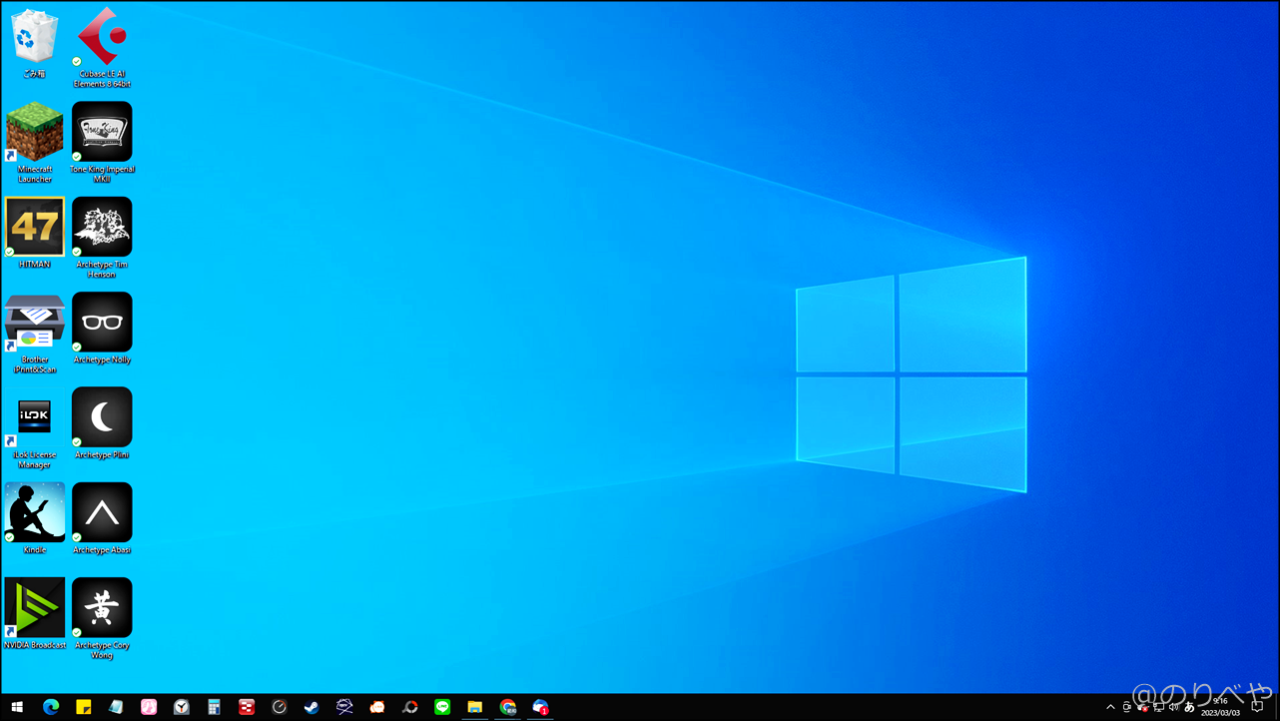
見栄えがスッキリしつつ分かりやすいかなと思っています。
お好みのサイズに変更してみてくださいね♪
デスクトップのアイコンの場所を移動させる方法。
デスクトップのアイコンの場所を移動させる方法も紹介します。これもとても簡単!
画面一番左上にある「ゴミ箱」を移動してみます。
アイコンを右クリックしたまま好みの場所に移動して右クリックを離すだけです。ドラッグ&ドロップです。
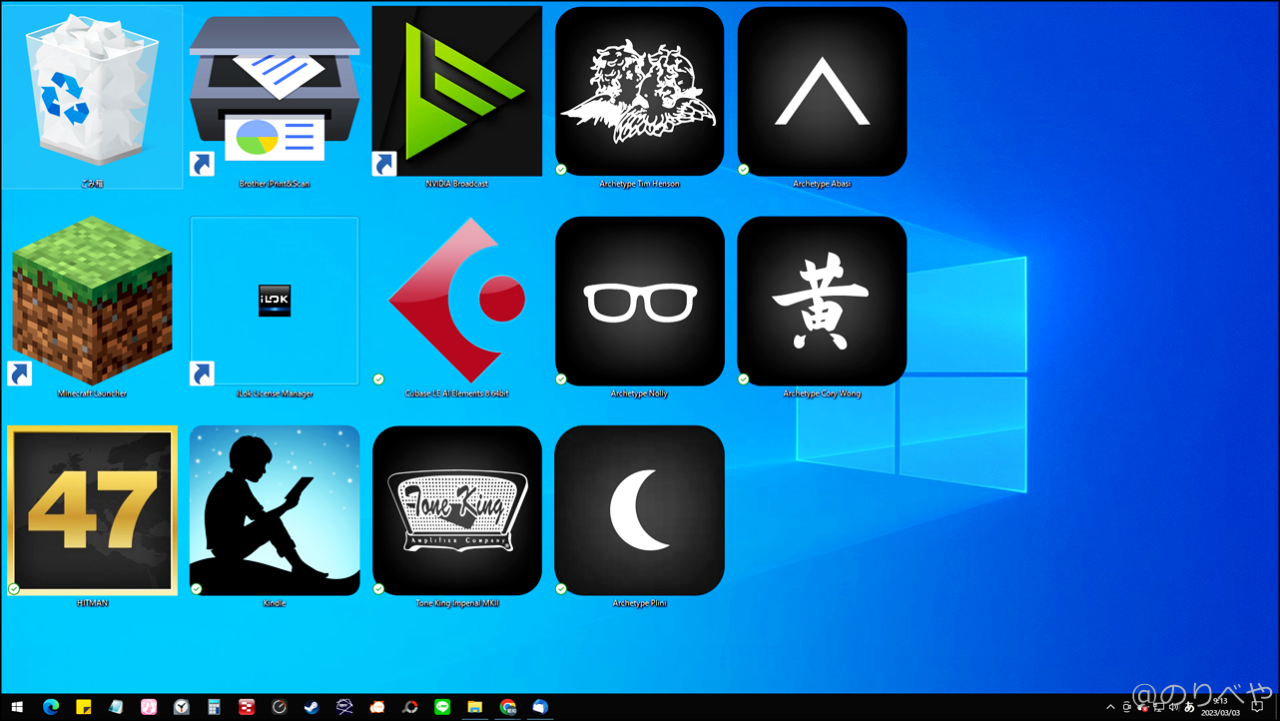
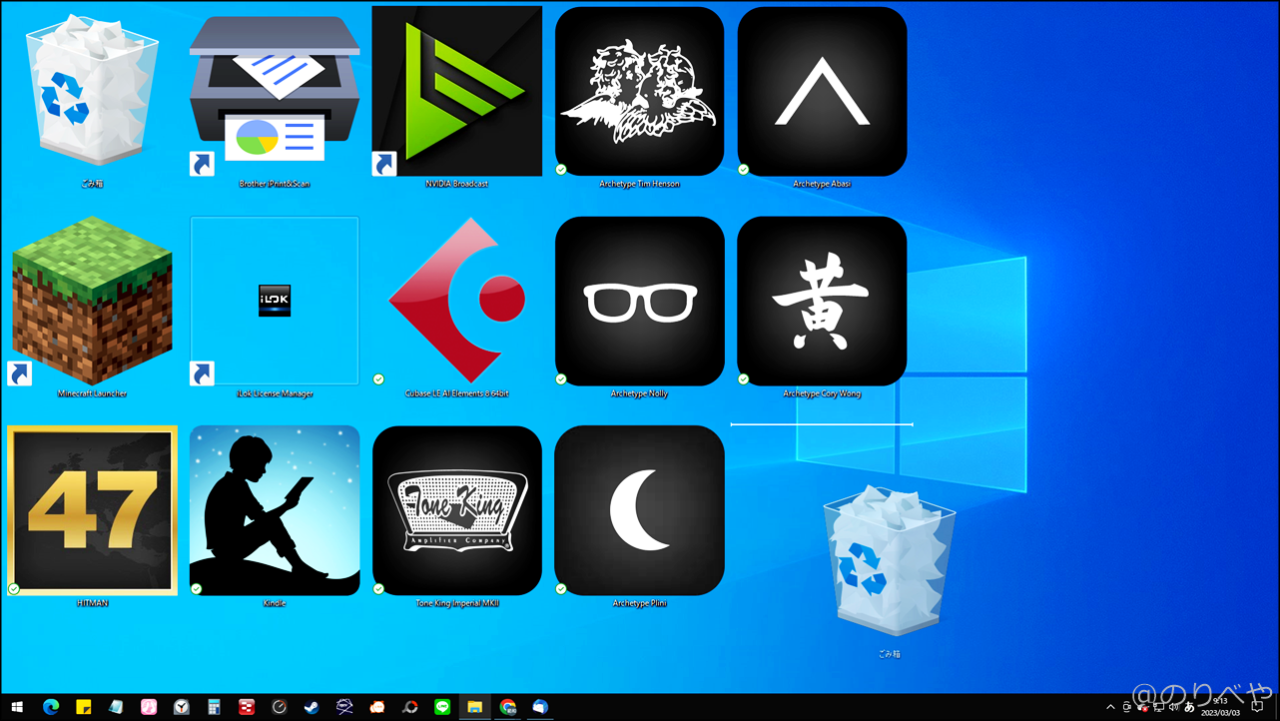
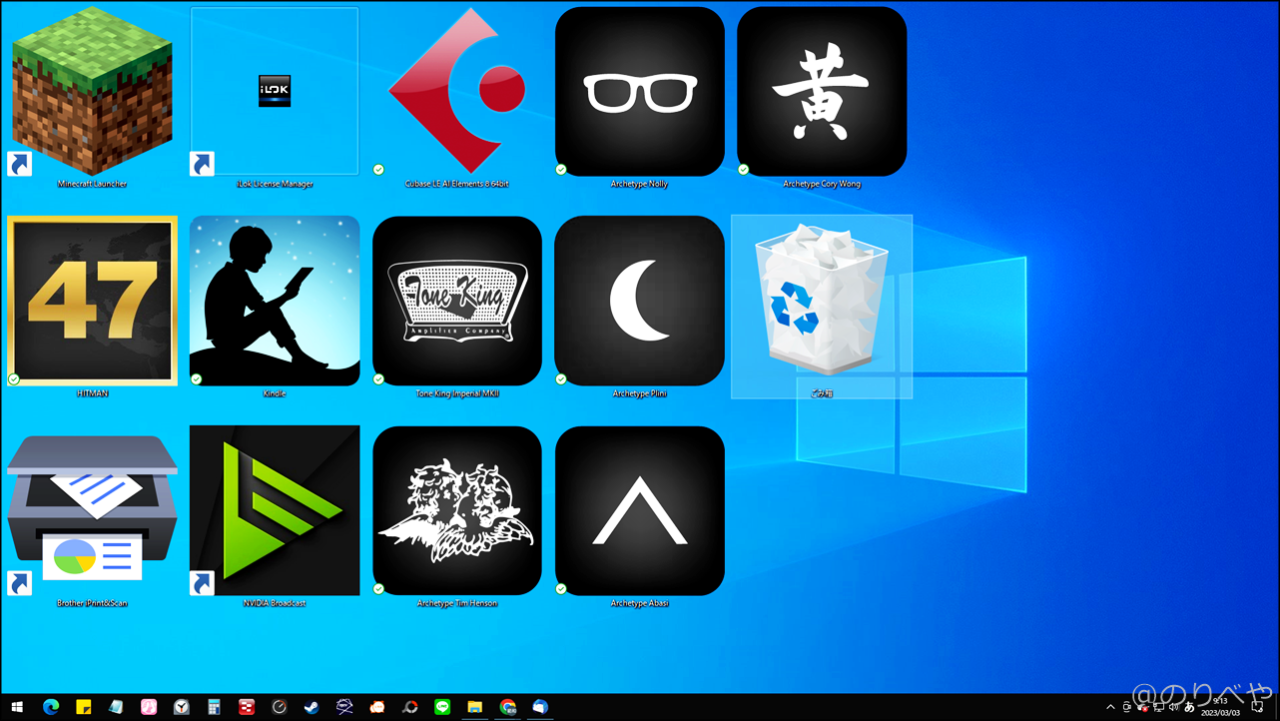
一番最後に移動ができました。
もちろん最後だけでなく、アイコンとアイコンの間に途中に挟むことも可能です。
デスクトップのアイコンの整理に役に立ちます!
デスクトップのアイコンのサイズを変える方法。大きく小さく好みに変更&場所を移動させる方法。

デスクトップのアイコンのサイズを変える方法、、場所を移動させる方法。を紹介しました。
何十年もパソコンを使っていて今頃気付いて驚きとともに「こんな便利ならもっと早く知りたかった!」と思いました。
とても便利な機能なので是非試してみてください。
デスクトップのカスタマイズに役立てられれば嬉しいです!